

Voltar no Firefox 13, Mozilla introduziu uma nova pûÀgina inicial que lhe permitiu acessar as pûÀginas Downloads, Marcadores, Histû°rico, Add-on, sincronizaûÏûÈo e configuraûÏûçes a partir dele. Todas as pûÀginas foram abertas em uma nova guia. No Firefox 15, permitia que os usuûÀrios acessassem a pûÀgina OpûÏûçes na mesma janela. Este recurso nûÈo foi estendido para outras pûÀginas do Firefox e, atûˋ o momento, vocûˆ sû° pode visualizar a pûÀgina OpûÏûçes em uma janela separada. PûÀgina inicial do Cockpit ûˋ um complemento do Firefox que muda tudo isso; Dado que vocûˆ estûÀ na pûÀgina inicial do Firefox, vocûˆ pode clicar em qualquer um dos botûçes de pûÀgina para visualizûÀ-los na mesma guia. A guia se divide em dois; a parte superior permite retornar û PûÀgina inicial ou visitar uma das outras pûÀginas, enquanto a parte inferior exibe o conteû¤do da pûÀgina selecionada.
Uma vez instalada, a PûÀgina inicial do cockpit reposicionarûÀ os botûçes das pûÀginas iniciais do Firefox. para o topo. Ele tambûˋm farûÀ duas adiûÏûçes a ele - uma 'Home' no inûÙcio e um botûÈo 'About Firefox' no final. O botûÈo Home permitirûÀ que vocûˆ retorne û PûÀgina inicial do Firefox, enquanto o botûÈo Sobre o Firefox mostrarûÀ a versûÈo do Firefox que vocûˆ estûÀ usando e o canal de lanûÏamento em que vocûˆ estûÀ.

Clique em qualquer um dos botûçes para acessar seu opûÏûçes dentro da guia. Como vocûˆ pode ver na captura de tela abaixo, a biblioteca de marcadores ûˋ aberta na mesma guia da pûÀgina inicial. Isso irûÀ te guiar para longe da PûÀgina Inicial, ûˋ claro. Ou seja, vocûˆ nûÈo poderûÀ usûÀ-lo para iniciar uma pesquisa atûˋ retornar a ela pressionando o botûÈo InûÙcio.

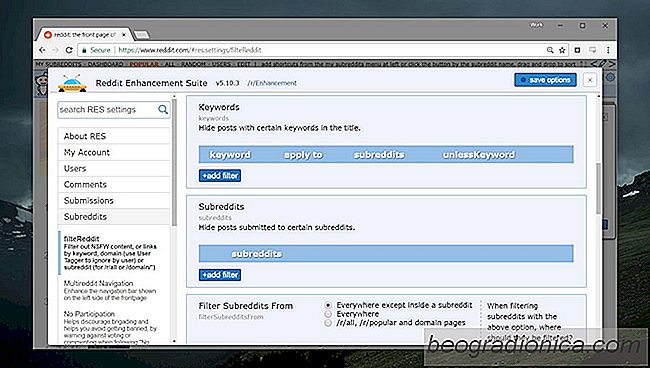
Como ocultar subreddits De r / all
A primeira pûÀgina do Reddit, por exemplo, r / all, apresenta conteû¤do que estûÀ em alta nas subreddits padrûÈo. Subreddits padrûÈo sûÈo padrûçes baseados no nû¤mero de assinantes que eles possuem. Eles geralmente sûÈo subreddits de tû°picos gerais como r / funny, ou r / technology mas nem todos os subreddits padrûÈo sûÈo de igual interesse e ûˋ por isso que vocûˆ pode querer ocultar subreddits de r / all.

Como usar a nova ferramenta de captura de tela do Firefox
O Firefox tem uma nova ferramenta de captura de tela. Vocûˆ nûÈo precisa mais de um complemento ou de um aplicativo de ûÀrea de trabalho para capturar imagens no navegador. NûÈo existe apenas uma ferramenta de captura de tela padrûÈo, mas tambûˋm um espaûÏo de armazenamento temporûÀrio em nuvem, no qual ûˋ possûÙvel armazenar as capturas de tela por duas semanas.